Si nota tiempos lentos de arranque de la unidad de estado sólido (SSD) en su computadora con Windows 10, probablemente se esté preguntando dónde salió mal. Los SSD son famosos por tener arranques más rápidos y velocidades de operación más rápidas que los discos duros normales, por lo que cuando las cosas comienzan a ponerse lentas, es posible que deba arreglarse algo.
En esta guía, enumeraré una serie de soluciones potenciales de por qué su SSD puede estar ralentizándose al arrancar. Estos problemas deberían corregir los tiempos de arranque y, en algunos casos, también pueden mejorar el rendimiento general.

Como puede ser difícil identificar su problema, ofreceremos nuestros consejos en un orden simple, del más fácil al más complicado. Con suerte, su SSD estará funcionando nuevamente a toda velocidad en poco tiempo.
Los SSD completos se ralentizan y liberan espacio para mejorar el rendimiento
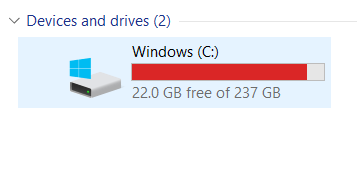
Cuanto menos espacio haya en su SSD, más lento funcionará. Sin embargo, no es tan malo en estos días como crees. La tecnología SSD más antigua tenía este problema, por lo que, a menos que tenga un SSD más antiguo, este no será un problema.
Sin embargo, si su SSD está al 90 % de su capacidad o más, es posible que note algunos problemas de rendimiento. Es en este punto que deberías despejar algo de espacio.
Puede ser difícil mantener su SSD si está utilizando una capacidad de almacenamiento más pequeña. La mejor solución suele ser descargar la mayoría de los datos en un disco duro de 1 TB más grande. Son muy rentables y aún ofrecen velocidades razonables para un rendimiento básico. Si no tiene un disco duro de repuesto disponible, mientras tanto, debería ser suficiente limpiar el 10% de su capacidad de almacenamiento.
Puede verificar su capacidad de almacenamiento presionando la tecla de Windows, escribiendo PC y haciendo clic en Esta PC.
Cambiar al modo de alto rendimiento para portátiles
Aquí hay una solución potencial rápida. Cambie al modo de alto rendimiento siguiendo los pasos a continuación.
- Presiona la opción Batería en la parte inferior derecha de tu pantalla.
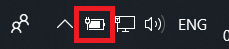
- Arrastre el control deslizante hasta Mejor rendimiento en el lado derecho.
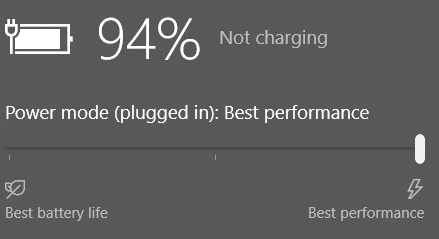
- A continuación, presione la tecla de Windows y escriba Power & Sleep en el menú de búsqueda de Windows.
- Haga clic en Configuración de encendido y suspensión
- Haga clic en Configuración de energía adicional.
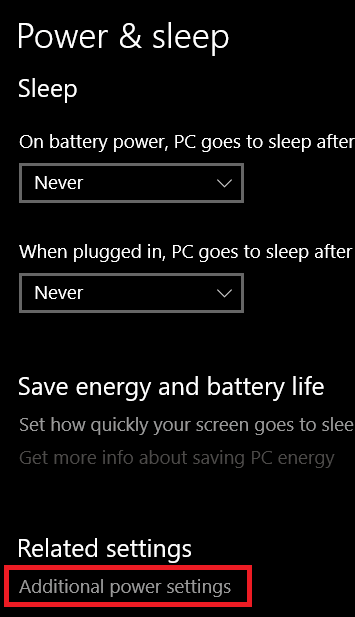
- En la nueva pestaña, haga clic en Crear un plan de energía en el lado izquierdo.
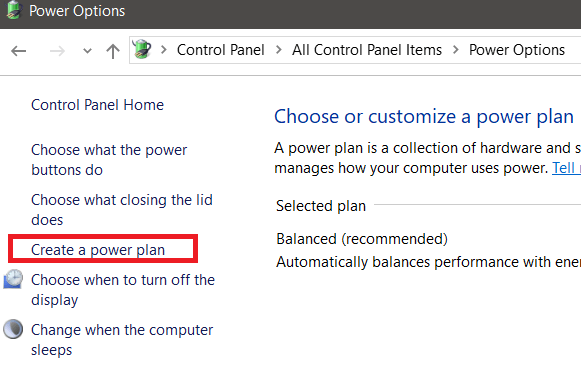
- Elija Alto rendimiento y luego haga clic en Siguiente. Elija su configuración de suspensión y luego haga clic en crear .
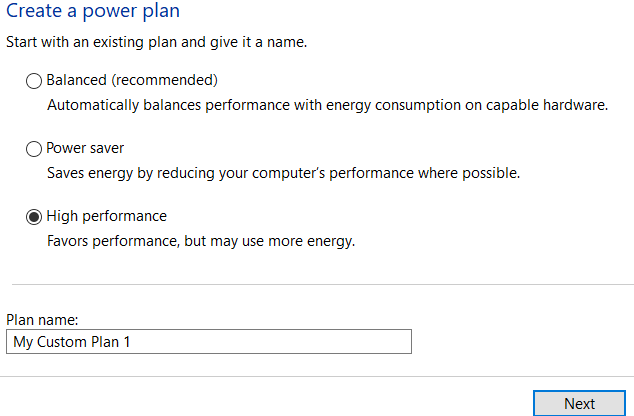
Reducir las aplicaciones de inicio
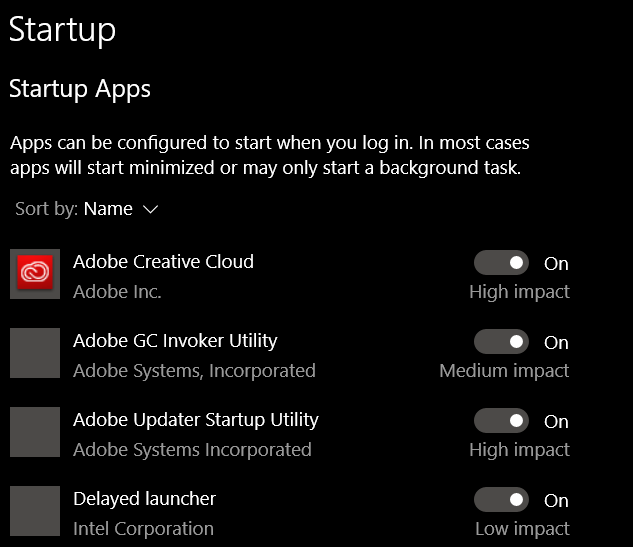
Al reducir las aplicaciones que se inician cuando se inicia la computadora, el tiempo de inicio de la PC mejorará. Aunque los SSD pueden leer y escribir datos más rápido, docenas de aplicaciones de inicio seguirán ralentizando el tiempo de inicio.
Para reducir las aplicaciones que se inician cuando arranca por primera vez, siga los pasos a continuación.
- Presione la tecla de Windows.
- Escriba Inicio y haga clic en Tareas de inicio.
- Revise la lista y desactive las aplicaciones que no desea al inicio.
- Consejo adicional: apague tantas aplicaciones de alto impacto como sea posible.
Comprobar si hay virus
Si tiene virus o malware ejecutándose en segundo plano, los recursos del sistema utilizados podrían ser innecesariamente altos. Ejecute un análisis de virus o siga esta guía para eliminar por completo cualquier malware existente en su PC con herramientas gratuitas.
Deshabilitar estados de consumo ultra bajo
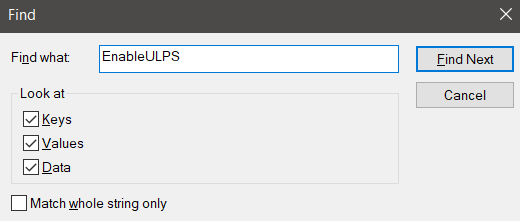
Ultra Low Power States, o ULPS para abreviar, es un modo de ahorro de energía que puede tener un impacto en su rendimiento y tiempos de arranque. Esta es una característica de las tarjetas gráficas AMD en Crossfire que a veces puede causar tiempos de arranque lentos.
Tenga en cuenta que si está utilizando NVIDIA o tiene una sola tarjeta gráfica AMD, esto no le causará ningún problema.
Explicaré cómo puedes desactivarlo a continuación. Por favor, siga los pasos cuidadosamente.
- Presione la tecla de Windows + R para abrir el cuadro Ejecutar.
- Escribe Regedit y presiona enter.
- Haga clic en Sí si se le solicita.
- Presione Ctrl+F para abrir el indicador Buscar.
- Escriba EnableULPS y haga clic en Buscar.
Puede llevar algún tiempo encontrar la clave de registro de EnableULPS. Una vez que aparezca, haga doble clic en el valor EnableULPS y cámbielo de 1 a 0.
Resumen
Eso resume nuestra mirada sobre cómo solucionar los tiempos de arranque lentos de SSD en Windows 10. Por lo general, es un problema de software como uno de los enumerados anteriormente.
Sin embargo, en algunos casos puede deberse a fallas en el hardware. ¿Por qué no echa un vistazo a esta lista de herramientas gratuitas de diagnóstico de hardware para monitorear su hardware en busca de errores?








